מדריך איך להדפיס מוורד Microsoft Word
הדפס מסמכי Word ישירות מטלפון נייד, Word Online או כקובץ PDF
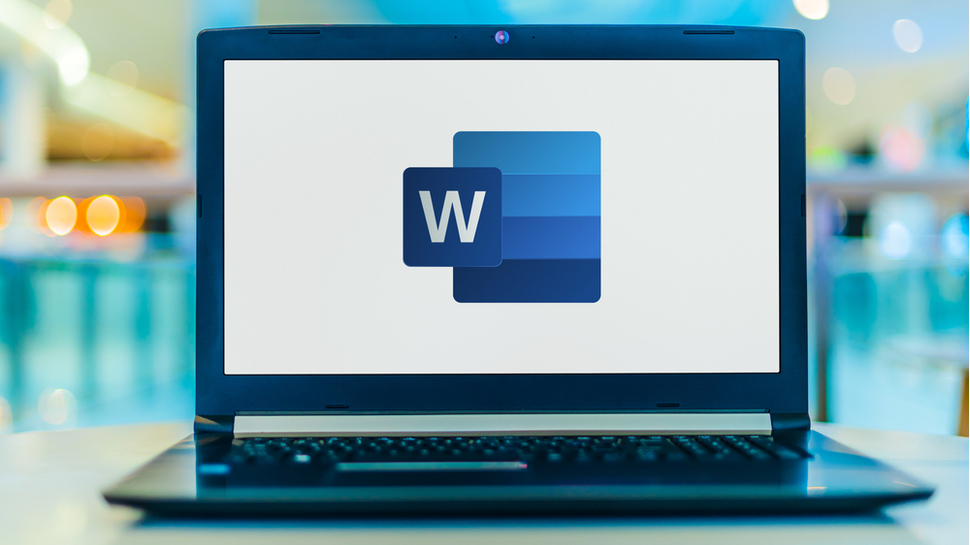
מיקרוסופט וורד היא אחת מתוכנות עיבוד התמלילים הנפוצות ביותר, עם למעלה מ-1.5 מיליארד משתמשים. במהלך 30 השנים האחרונות, כל מי שיש לו מחשב כנראה השתמש לפחות במוצר אחד של MS Office ו-MS Word הוא הפופולרי ביותר. הוא מאפשר לנו ליצור, לערוך ולעצב מסמכים בקלות.
בשלב מסוים, ייתכן שתצטרכו להדפיס את מסמך ה-Word שלכם. מאמר זה ידריך אתכם בשיטות השונות בהן תוכלו להשתמש כדי להדפיס מ-Microsoft Word באמצעות מחשב או טלפון חכם.
כיצד להדפיס מ-Microsoft Word
כלים ודרישות
- מחשב או סמארטפון עם תוכנת Microsoft Word מותקנת
- אחת המדפסות הביתיות הטובות ביותר (עם Wi-Fi או חיבור USB)
- המסמך שברצונך להדפיס
- חיבור לאינטרנט (אופציונלי להדפסה בענן או גישה מרחוק)
- קורא PDF (אופציונלי לשמירת קבצים)
1. הדפסה בסיסית מ-Word
תהליך הדפסת מסמך מ-Microsoft Word הוא פשוט, בין אם אתם משתמשים ב-Word במחשב שולחני או במחשב נייד. השלבים שלהלן מתארים את ההליך הבסיסי להדפסת המסמכים שלכם ביעילות.
שלבים:
- פתח את Microsoft Word במחשב שלך.
- פתחו את המסמך שברצונכם להדפיס על ידי לחיצה על "קובץ" ולאחר מכן בחירת "פתח". לחלופין, תוכלו פשוט ללחוץ פעמיים על הקובץ כדי לפתוח אותו.
- לאחר שהמסמך מוכן, עבור לתפריט העליון ולחץ על "קובץ" . מהתפריט הנפתח, בחר "הדפסה". פעולה זו תפתח את חלון תצוגה מקדימה של הדפסה שבו תוכל להתאים את הגדרות המדפסת. לחלופין, לאחר פתיחת המסמך, פשוט לחץ על Ctrl + P כדי לפתוח את הגדרות ההדפסה.
- בחר את המדפסת שלך מהרשימה הנפתחת, במיוחד אם מחוברת לך יותר ממדפסת אחת.
- הגדר את מספר העותקים שברצונך להדפיס, וציין אילו עמודים להדפיס (לדוגמה, כל העמודים, עמודים נבחרים או מספרי עמודים ספציפיים).
- לחץ על "הדפס" כדי להתחיל בתהליך ההדפסה.
שיטה זו היא הגישה הישירה והנפוצה ביותר להדפסת מסמכים. עם זאת, חיוני לוודא שהמדפסת מחוברת כהלכה וכי יש בה מספיק נייר ודיו או טונר לפני תחילת עבודת ההדפסה.
2. הדפסה לקובץ PDF
מסמכי Microsoft Word, במיוחד מסמכים עם מצגות מורכבות, עלולים בקלות לאבד יישור במהלך ההדפסה. ניתן ליישר את המסמך לפני שליחתו למדפסת, אך כאשר העותק המודפס יוצא, הוא עלול להיות לא מיושר בצד אחד של הדף. כדי לפתור בעיה זו, פשוט המירו את המסמך ל-PDF לפני הדפסתו. שיטה זו מבטיחה שהמסמך יישאר בעיצוב המקורי שלו וניתן להדפיס אותו או לשתף אותו בין מספר מכשירים ללא שינויים.
שלבים:
- פתח את המסמך ב-Microsoft Word.
- לחצו על "קובץ" ובחרו "הדפס".
- בתפריט הנפתח "מדפסת", בחר "הדפסה של מיקרוסופט ל-PDF".
- לחצו על "הדפס" ויופיע חלון שיבקש מכם לשמור את הקובץ. בחרו את המיקום שבו ברצונכם לשמור את קובץ ה-PDF.
- תן שם לקובץ ולחצו על "שמור".
- לאחר השמירה, ניתן לפתוח את קובץ ה-PDF מאוחר יותר ולהדפיס אותו באמצעות כל קורא PDF על ידי לחיצה על Ctrl + P או באמצעות הפונקציה "הדפסה".
אם אין לכם גישה מיידית למדפסת או שאתם רוצים לשמור גרסה דיגיטלית של המסמך שלכם, שמירת מסמך Word כקובץ PDF היא אפשרות מעשית. לאחר מכן תוכלו להדפיס את ה-PDF בעת הצורך או לשתף אותו עם אחרים.
3. הדפסה באמצעות Word Online
Microsoft Word Online מציע גרסה מבוססת ענן של Word המאפשרת לך לגשת ולהדפיס מסמכים ישירות מהאינטרנט מבלי להוריד תוכנה נוספת. זה שימושי במיוחד אם Word לא מותקן במכשיר שלך.
שלבים:
- עבור אל Word Online והתחבר באמצעות חשבון Microsoft שלך.
- לאחר הכניסה, פתחו את המסמך על ידי לחיצה על "העלה ופתח" או בחרו מסמך מ-OneDrive שלכם.
- לאחר פתיחת המסמך, לחצו על שלוש הנקודות בפינה הימנית העליונה של המסך ולאחר מכן בחרו "הדפס".
- תופיע תיבת דו-שיח להדפסה, ותציג תצוגה מקדימה של המסמך שלך. בחר את המדפסת שלך מרשימת המדפסות הזמינות.
- בחר את מספר העותקים, טווח העמודים והגדרות אחרות.
- לחץ על "הדפס" כדי לשלוח את המסמך למדפסת שלך.
שיטה זו מצוינת לגישה לקבצים שלך מכל מקום עם גישה לאינטרנט. ניתן גם להדפיס ממגוון מכשירים כמו מחשבי Chromebook או מחשבים ציבוריים מבלי להתקין את Word.
4. הדפסה דרך הטלפון הנייד
בעידן זה, בו Microsoft Word תואם לרוב הטלפונים הניידים, אנשים רבים פשוט רוצים לקחת איתם את הטלפונים הניידים הניידים שלהם עם כל המסמכים הדרושים. אם אתם צריכים להדפיס את המסמכים הללו ישירות מהטלפון שלכם, יש לכם מזל מכיוון ש-Microsoft Word במכשירים ניידים (אנדרואיד ו-iOS) הפך לקל יותר עם שילוב מדפסות Wi-Fi ואפליקציות מבוססות ענן. אם התקנתם את אפליקציית Microsoft Word בטלפון החכם או בטאבלט שלכם, תוכלו להדפיס מסמכים ישירות מהאפליקציה.
שלבים עבור אנדרואיד ו-iOS:
- פתחו את אפליקציית Microsoft Word בטלפון החכם או בטאבלט שלכם.
- פתח את המסמך שברצונך להדפיס.
- הקישו על שלוש הנקודות (אפשרויות נוספות) או על כפתור "קובץ" – זה תלוי במכשיר שלכם.
- בחר "הדפס".
- בחר את המדפסת שלך מהרשימה (ודא שהטלפון שלך מחובר לאותה רשת Wi-Fi כמו המדפסת).
- התאם את הגדרות ההדפסה במידת הצורך, כגון מספר העותקים או כיוון ההדפסה.
- הקש על "הדפס" כדי להתחיל להדפיס את המסמך.
שיטה זו שימושית במיוחד להדפסת מסמכים מהירה וקלה כאשר אינך נמצא ליד המחשב או צריך להדפיס בדרכים.
5. התאמת הגדרות המדפסת
חשוב מאוד לציין שעליכם להתאים כראוי את הגדרות המדפסת שלכם כדי להבטיח שהמסמך יודפס בדיוק כפי שאתם רוצים, במיוחד אם עליכם להתאים את גודל הנייר, השוליים או איכות ההדפסה.
שלבים:
- בצע את השלבים לעיל עד שתגיע למסך תצוגה מקדימה של הדפסה.
- לפני לחיצה על כפתור "הדפסה", לחצו על כפתור "מאפייני מדפסת" או "העדפות" (הניסוח המדויק עשוי להשתנות בהתאם לדגם המדפסת שלכם). כאן תוכלו להתאים הגדרות שונות כגון:
- גודל נייר (A4, Letter וכו')
- איכות הדפסה (טיוטה, רגילה, מיטבית)
- הדפסה בצבע או בגווני אפור (שחור-לבן).
- פריסת עמוד או כיוון (לאורך או לרוחב)
- לאחר הגדרת ההעדפות, לחץ על "אישור" כדי לשמור את השינויים ולאחר מכן לחץ על "הדפס".
שיטה זו שימושית לביצוע התאמות מתקדמות יותר בעת הדפסת מסמכים מיוחדים כמו קורות חיים, תמונות או דפים דו-צדדיים.
טיפים להדפסה מ-Microsoft Word
- ודא תמיד שמנהלי ההתקן של Microsoft Word ומנהלי ההתקן של המדפסת שלך מעודכנים. זה ממזער את הסיכוי לבעיות תאימות.
- בדוק תמיד את תצוגה מקדימה של ההדפסה כדי לוודא שהמסמך שלך יודפס כהלכה. זה יכול לחסוך נייר, דיו וזמן.
- אם המדפסת שלך תומכת ב-Wi-Fi, השתמש בתכונה זו לחוויית הדפסה חלקה ישירות מהמכשיר הנייד או מהמחשב שלך.
- עבור מסמכים חשובים, שקלו לשמור אותם כקובצי PDF לפני ההדפסה. קובצי PDF נגישים יותר באופן אוניברסלי ומבטיחים שהעיצוב יישאר שלם.
- שמירת מסמכים ב-OneDrive מאפשרת לך גישה אליהם ולהדפיס אותם מכל מכשיר, בכל מקום בעולם.